Wix Bookings: Hizmet Upsell Guru Uygulamasıyla Bookings'i Artırma
4 dk.
Bu makalede
- 1. Adım | Upsell Guru uygulamasını sitenizin kontrol paneline ekleme
- 2. Adım | Hizmet Upsell Guru uygulamasıyla teklifler oluşturun
- 3. Adım | Editörde Upsell Guru uygulamasını etkinleştirin
- SSS
Hizmet Upsell Guru uygulaması müşterilerinize daha fazla hizmet satmanıza yardımcı olur. Bir müşteri randevu formunuzdan bir hizmet rezervasyonu yaptığında, sepete ekleyebilecekleri ek hizmetleri görür. Uygulama, seçtiğiniz hizmetten hemen veya 2 saat içinde yararlanabileceğiniz hizmetler sunar. Bu özellik randevu almayı kolaylaştırır ve gelirinizi artırmanıza yardımcı olur.
Hizmet Upsell Guru uygulaması hakkında önemli bilgiler:
Service Upsell Guru uygulamasını kullanmadan önce aşağıdaki gereksinimlerin farkında olduğunuzdan emin olun:
- Upsell Guru uygulaması şimdilik yalnızca İngilizce olarak mevcuttur.
- Service Upsell Guru uygulamasıyla ilgili yardım için doğrudan destek ekibiyle şu adresten iletişime geçin: support@productiveapps.com
- Hizmet Upsell Guru uygulamasını kullanmak için sitenizde Wix Bookings'in yüklü olması gerekir.
- Hizmet Upsell Guru uygulamasını kullanabilmek için sitenizin bir Premium paketinin ve bağlı bir domaininin olması gerekir.
- Upsell Guru uygulaması şimdilik randevular ve derslerle çalışır ama kurslarla çalışmaz.
- Randevu ayarlarınızdan sitenize bir alışveriş sepeti eklediğinizden emin olun.
1. Adım | Upsell Guru uygulamasını sitenizin kontrol paneline ekleme
Upsell Uzman uygulamasını sitenize eklemek için Wix App Market'e gidin. Eklemeyi kabul ettiğinizde, editörünüz yüklenir ve Randevu Formu sayfasına gider.
Upsell Guru uygulamasını eklemek için:
- Service Upsell Guru uygulamasına gidin'e gidin.
- Siteye Ekle'ye tıklayın.
- Birden fazla siteniz varsa ilgili siteyi seçin.
- Şartlar ve koşullar onay kutusunu seçin ve Onayla ve Ekle'ye tıklayın.
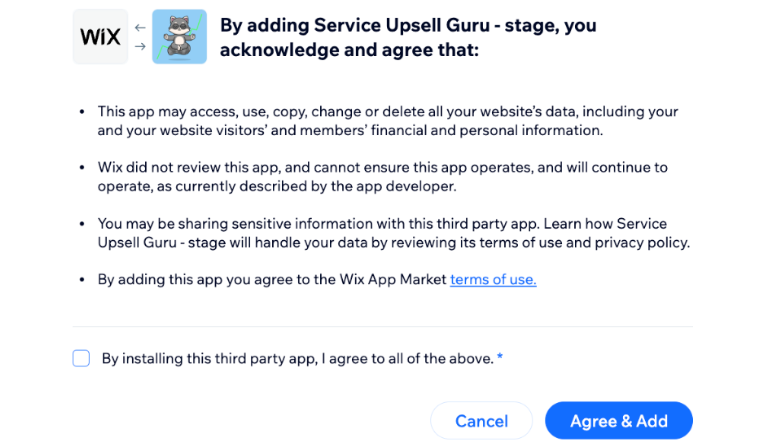
2. Adım | Hizmet Upsell Guru uygulamasıyla teklifler oluşturun
Aynı ziyaret içinde müşterilerinizin randevu alabileceği ek hizmetler sunun. Müşterilerin arka arkaya randevu alabileceği çeşitli hizmet kombinasyonları ekleyin.
Notlar:
- Yalnızca ücretli aboneliklerle ödenebilen hizmetler ve manuel onay gerektiren hizmetler tekliflerinize dahil edilemez.
- Tetikleyici hizmet online olarak ödenecek şekilde ayarlandıysa, upsell hizmeti için ödeme de online olarak yapılır. Aynı kural şahsen ödeme hizmetleri için de geçerlidir.
Teklif oluşturmak için:
- Sitenizin kontrol panelindeki Uygulamaları Yönetin sekmesine gidin.
- Ups Hizmet Satışı'na tıklayın.
- Başla'ya tıklayın.
- + Teklif Oluştur'a tıklayın.
- Teklif adını girin ve Devam'a tıklayın.
Not: Bu ad sitenizde görünmez ve yalnızca dahili kullanım içindir - Yukarı satış teklifini tetiklemek için kullanmak istediğiniz tüm hizmetlerin onay kutularını işaretleyin.
- Devam'a tıklayın.
- 6. adımda seçtiğiniz tetikleyici hizmetlerden sonra sunmak istediğiniz tüm hizmetlerin yanındaki onay kutularını seçin.
- Kaydet'e tıklayın.

3. Adım | Editörde Upsell Guru uygulamasını etkinleştirin
Upsell Uzman uygulamasını kontrol panelinize ekledikten ve teklifinizi oluşturduktan sonra editörünüze giderek etkinleştirmeniz gerekir.
Site Uzmanı uygulamasını editörünüzde etkinleştirmek için:
Wix Editör
Studio Editor
- Editörünüze gidin.
- Randevu Formu sayfanıza gidin:
- Sol çubuktaki Sayfalar ve Menü simgesine
 tıklayın.
tıklayın. - Randevu Sayfaları'na tıklayın.
- Randevu Formu sayfasına tıklayın.
- Sol çubuktaki Sayfalar ve Menü simgesine
- Sayfanızdaki Randevu Formu ögesine tıklayın ve Randevu Formu ögesinin yanındaki Sepete Eklendi'yi seçin.
- Randevu formunda Upsell Gurur Sağlayın widget'ına tıklayın.
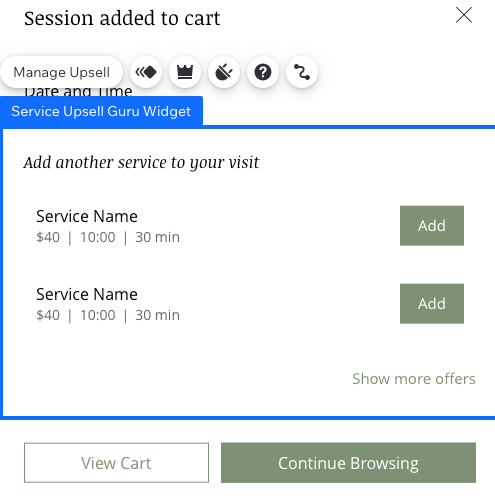
- Service Upsell Guru uygulamasının yüklendiğini onaylamak için Eklentiler simgesine
 tıklayın.
tıklayın. - Değişikliklerin yayınlanmasına hazır olduğunuzda sağ üstteki Yayınla'ya tıklayın.
SSS
Daha fazla bilgi edinmek için aşağıdaki sorulara tıklayın.
Yukarı satışlardan elde ettiğim geliri görebilir miyim?
Hizmet Upsell Guru uygulamasını kullanmak için gereken gereksinimler nelerdir?


